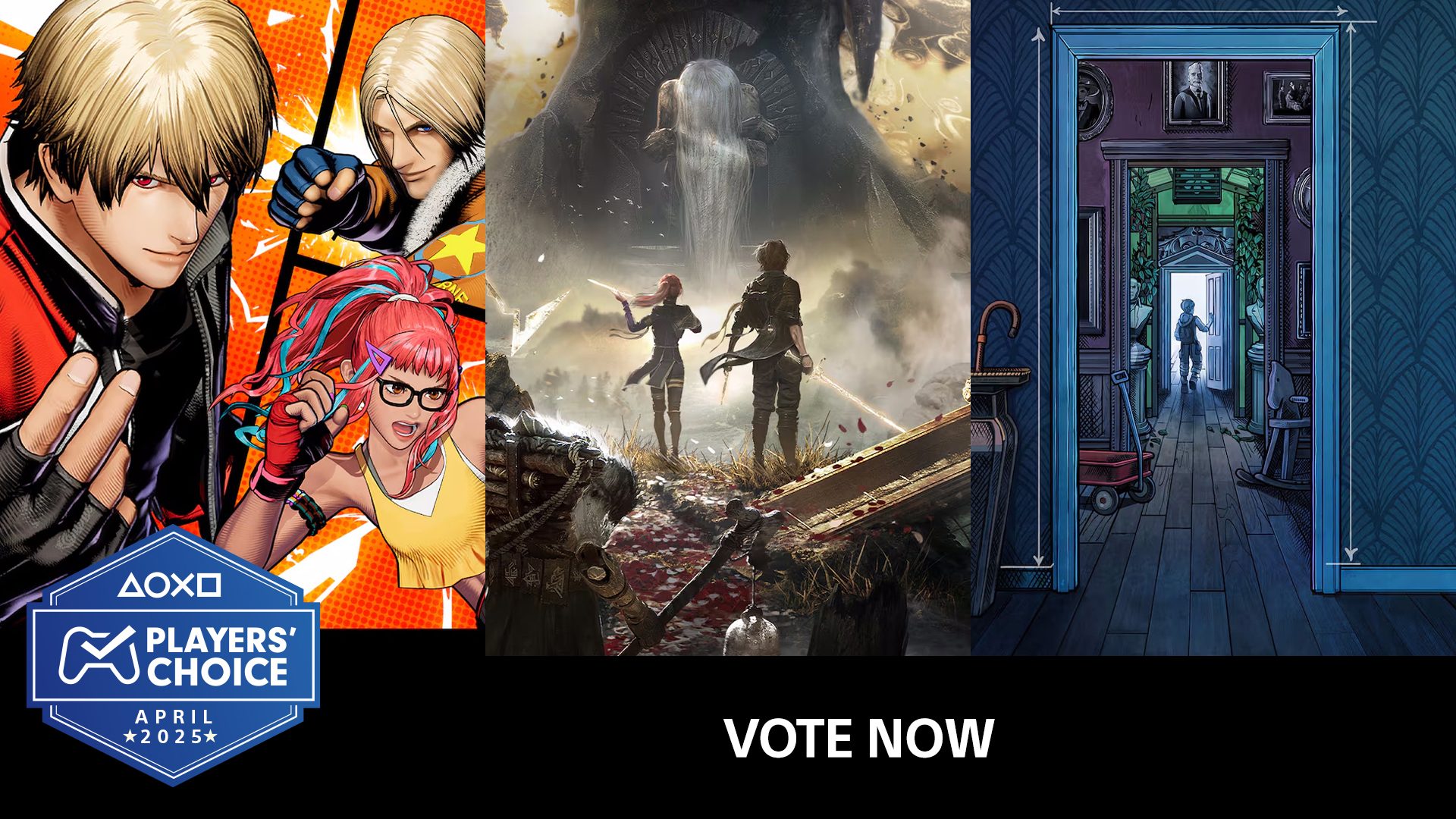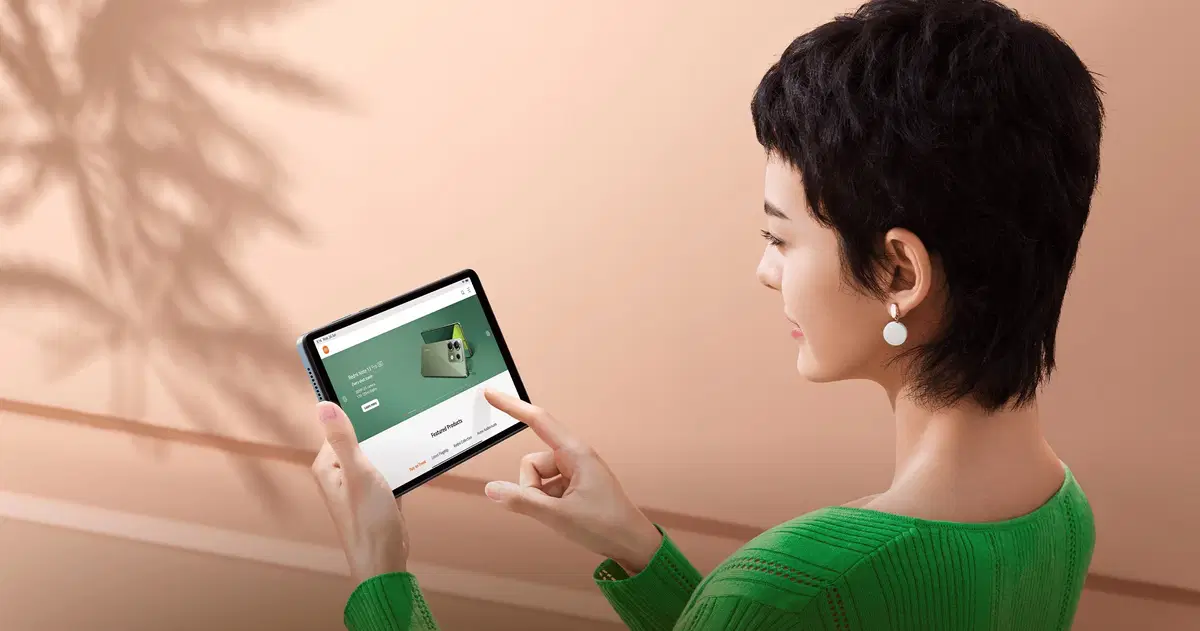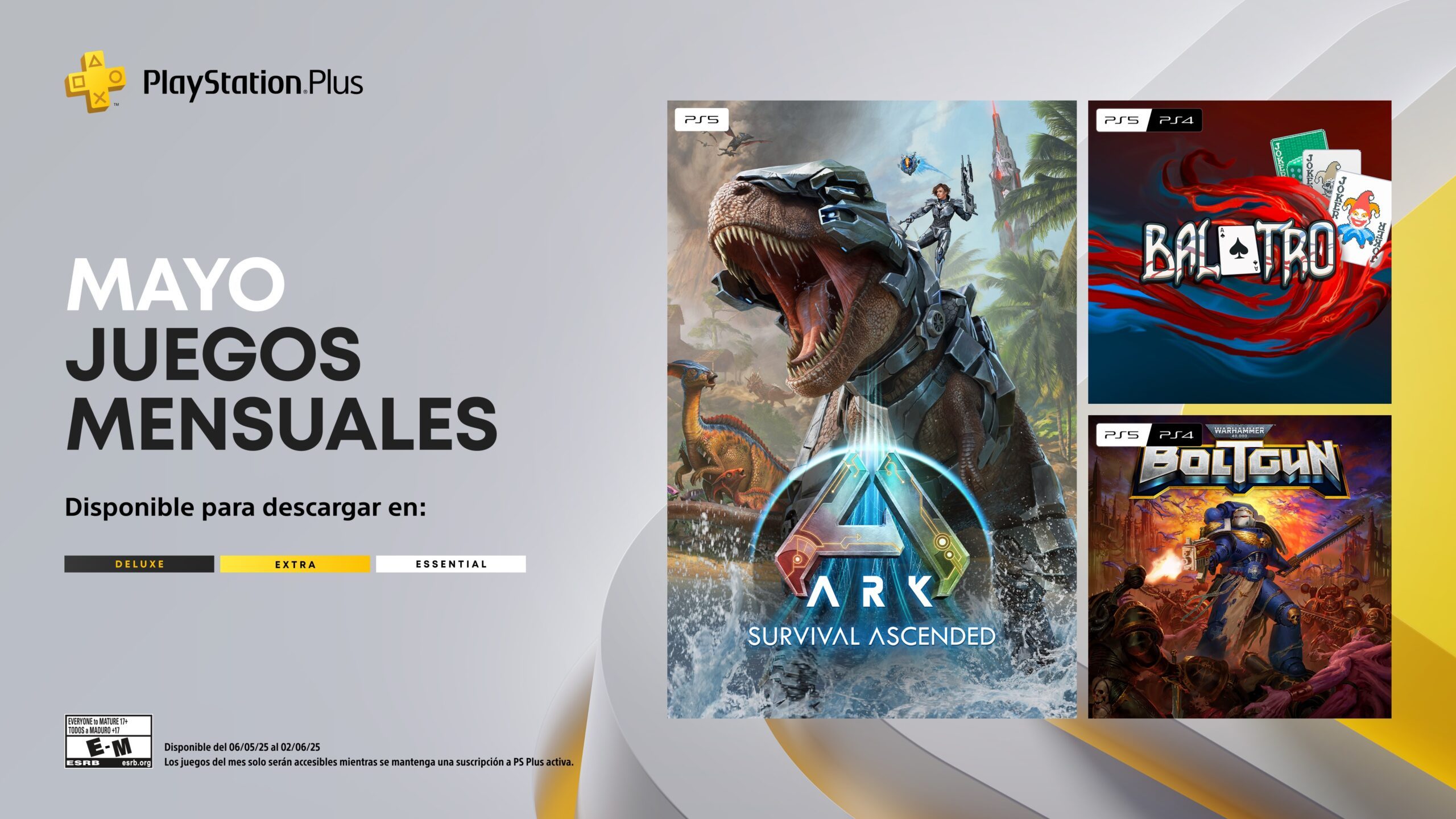Cómo crear screenshots para tu app en Google Play: guía completa y actualizada
Aprende a crear screenshots impactantes para tu app en Google Play. Mejora tu ficha y atrae más descargas.


¿Estás preparando tu aplicación para publicarla en Google Play y necesitas crear screenshots que realmente vendan tu producto? No estás solo. Las capturas de pantalla en la ficha de tu app no son un simple adorno visual, son un factor decisivo que puede aumentar hasta en un 30% tus descargas si están bien diseñadas.
En este artículo te mostramos cómo crear screenshots profesionales para Google Play que cumplan con los requisitos técnicos de la plataforma, pero también que impacten visualmente y conviertan a los visitantes en nuevos usuarios. Vamos a repasar cada aspecto relevante, desde las dimensiones, formatos y especificaciones técnicas, hasta los consejos de diseño, herramientas para crearlas e incluso cómo organizarlas estratégicamente dentro de tu ficha en la tienda.
Por qué las capturas de pantalla son fundamentales en Google Play
Las capturas de pantalla son uno de los elementos visuales más visibles e influyentes dentro de la ficha de tu aplicación en la Google Play Store. Su propósito es comunicar de forma inmediata cómo luce y qué hace tu app, transmitiendo sus funcionalidades, estética y beneficios principales antes de que el usuario acceda a más información o pulse el botón de descarga.
En algunos casos, dependiendo de la configuración de la ficha, el usuario puede ver directamente las capturas desde los resultados de búsqueda o secciones destacadas. Por eso, tener imágenes llamativas, limpias y bien estructuradas puede marcar la diferencia.
Diversos estudios, incluido el de PickASO, estiman que una correcta optimización visual de los screenshots puede aumentar las descargas hasta en un 30%, convirtiéndose en una palanca clave dentro de las estrategias ASO (App Store Optimization).

Requisitos técnicos para crear screenshots en Google Play
Antes de diseñar tus capturas de pantalla, es imprescindible conocer los requisitos técnicos impuestos por Google Play. No seguirlos puede implicar que tu app no se publique o que sus recursos visuales no aparezcan correctamente.
- Cantidad mínima: Debes subir al menos 2 capturas de pantalla.
- Formato: JPEG o PNG sin transparencia (24 bits).
- Resolución: Mínimo 320 píxeles y máximo 3840 píxeles por lado.
- Relación de aspecto recomendada: 16:9 para capturas horizontales y 9:16 para verticales.
- Dimensiones máximas: La dimensión más grande no puede superar el doble de la dimensión menor.
- Peso de archivo: Hasta 8 MB por imagen.
Google recomienda utilizar al menos cuatro capturas de 1080 píxeles o más de resolución para entrar en selecciones destacadas de la tienda. Además, si planeas distribuir tu app en distintos tipos de dispositivos (tablets, Chromebooks, Android TV, Wear OS), deberás subir screenshots específicos para cada uno.
Capturas de pantalla para dispositivos específicos
Google Play permite subir capturas de pantalla específicas para múltiples tipos de dispositivos, lo que te brinda la posibilidad de personalizar visualmente tu app para cada experiencia.
Teléfonos y tablets Android
- Hasta 8 capturas por tipo de dispositivo
- Para tablets: mínimo 4 capturas
- Resolución entre 1080 y 7680 píxeles
Wear OS (relojes inteligentes)
- Imprescindible al menos 1 captura
- Tamaño mínimo: 384×384 px
- Relación de aspecto: 1:1
- No deben tener marcos, elementos externos, ni texto extra
Android TV y banners
- Obligatorio al menos 1 captura
- Debe incluir también imagen banner (1280×720 px en JPEG o PNG sin transparencia)
Mejores prácticas y consejos para crear screenshots impactantes
Una buena captura de pantalla no es solo una imagen estática de tu app: debe contar una historia, mostrar valor y guiar al usuario visualmente en por qué debería descargar tu producto.
Pon lo más importante al principio
Las tres primeras imágenes son las que más impacto tienen, ya que suelen ser visibles directamente desde los resultados de búsqueda o las secciones destacadas. Procura que sean las más atractivas, que comuniquen el beneficio principal de la aplicación y muestren las funciones más potentes.
Utiliza títulos y textos dentro de los screenshots
Añade pequeñas frases que refuercen el mensaje de cada pantalla, explicando qué hace o qué ventaja ofrece la funcionalidad que se muestra. Eso sí, no abuses del texto. Google recomienda que el texto no ocupe más del 20% de la imagen y que éstos sean localizados para cada idioma o mercado objetivo.
Elige una línea de diseño coherente con tu marca
Utiliza paleta de colores, tipografía y estilos visuales consistentes con tu identidad de marca. Esto facilita que el usuario reconozca tu app incluso antes de leer su nombre.
Mockups y presentación visual
Un mockup es una simulación del dispositivo sobre el que se muestra la imagen de tu app. Son útiles para dar contexto a la captura. Puedes utilizar marcos que representen un smartphone, tablet o reloj, pero evita incluir elementos innecesarios como botones o marcos genéricos si no forman parte del diseño real.
Estilo visual: lineal o disruptivo
Los diseños lineales colocan la imagen del dispositivo y arriba o abajo una frase explicativa. Son sobrios y limpios. En cambio, los disruptivos permiten jugar más: se puede girar el mockup, superponer elementos o dividir el diseño en varias partes más artísticas. Lo esencial es que siga siendo legible.
Herramientas para crear screenshots profesionales
Disponer de las herramientas adecuadas puede hacer que el proceso de crear screenshots sea más profesional y eficiente. Aquí te recomendamos algunas:
- Adobe Illustrator: Ideal para crear múltiples pantallas en un mismo archivo con resolución vectorial. Útil si trabajas con logos o elementos gráficos de alta calidad.
- Adobe Photoshop: Excelente para trabajar con fondos, mockups realistas y efectos.
- Herramientas específicas como SCAR o Screenshot Easy: Perfectas para capturar pantallas rápidamente, añadir anotaciones, recortar, comprimir y editar imágenes sin salir del entorno de captura.
Cómo organizar las capturas dentro de la ficha de Google Play
El orden de las capturas influye más de lo que crees. Las tres primeras son las que reciben mayor visibilidad. Por eso, debes priorizar:
- 1ª captura: mensaje principal que resuma el propósito de la app.
- 2ª y 3ª captura: funcionalidades clave o diferenciales frente a la competencia.
- Capturas siguientes: secciones secundarias, beneficios adicionales o aspectos visuales atractivos.
Errores comunes que debes evitar al crear screenshots
Google es muy estricto con determinadas prácticas. Ignorarlas puede significar que tu app no sea aprobada o que se retire contenido de la ficha.
- Incluir eslóganes como “Gratis”, “El mejor”, “Millones de descargas”… está prohibido.
- Usar emojis, símbolos o tipografías excesivas o con mala legibilidad.
- Capturas borrosas, pixeladas o que parezcan manipuladas.
- Mostrar dispositivos o marcos que no coinciden con el contenido real capturado.
- Imágenes sin relación directa con la funcionalidad de la app.
¿Qué pasa con los vídeos de vista previa?
Los vídeos son opcionales, pero recomendables, especialmente en juegos. Se muestran antes de las capturas de pantalla y pueden reproducirse automáticamente por hasta 30 segundos con el sonido silenciado.
Para añadir un vídeo necesitas subirlo a YouTube y compartir el enlace sin parámetros adicionales (por ejemplo, sin tiempo de inicio). Debes desactivar la monetización y asegurarte de que no tenga restricciones de edad ni contenido protegido con copyright.
Diseñar screenshots para distintas plataformas y tamaños
Algunas herramientas como webtoapp.design permiten generar capturas automáticamente desde una vista previa de tu aplicación simulada en distintos dispositivos. Esto es muy útil si no dispones físicamente de todos los modelos requeridos, como tablets, Android TV o Wear OS.
Además, si decides hacerlo manualmente, asegúrate de seguir los tamaños específicos para cada dispositivo, tanto en Android como Apple si estás distribuyendo tu app en ambas tiendas.
Tener capturas específicas adaptadas a cada pantalla, en lugar de simples recortes genéricos, mejora la experiencia visual y puede aumentar las descargas.
Diseñar buenas screenshots para Google Play no solo es una tarea técnica, sino estratégica. No se trata solo de cumplir con los requisitos, sino de causar una gran impresión en el primer vistazo. Comparte esta guía y aprende a crear screenshots desde tu móvil Android.














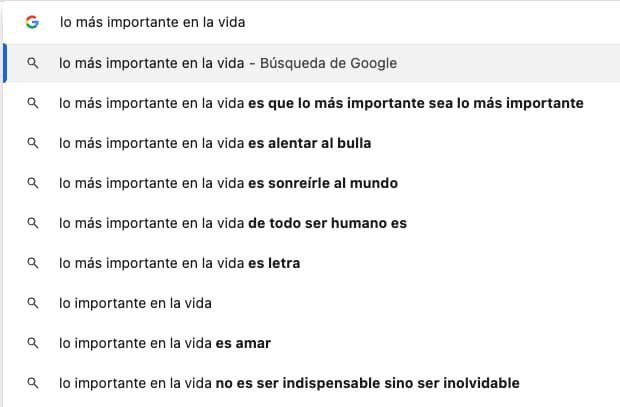


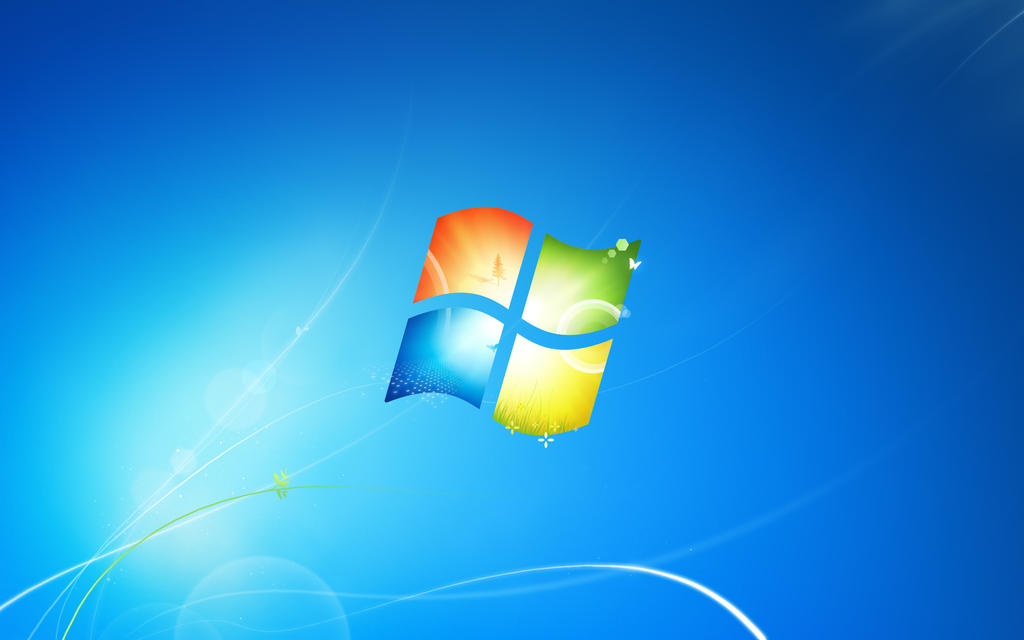












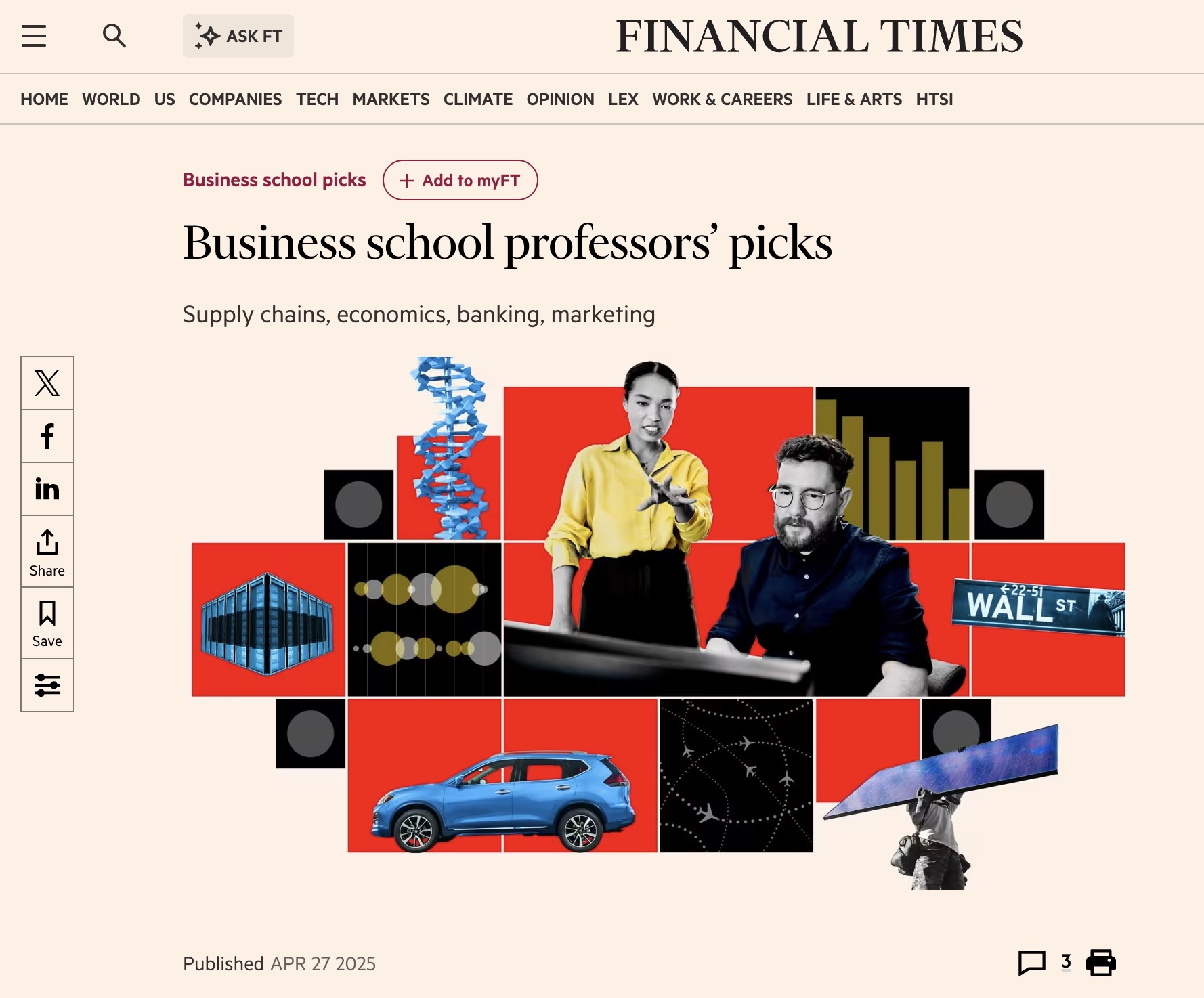



























![Usuarios de Reddit en el mundo [2025]](https://www.trecebits.com/wp-content/uploads/2025/02/logo-de-reddit-150x150.jpg?#)